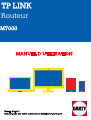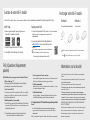TP Link Modem/Routeur mobile 4G LTE WiFi M7000 Le manuel du propriétaire
- Taper
- Le manuel du propriétaire

TP LINK
Routeur
M7000

1. Installer la carte SIM et la batterie
a. Retirer le couvercle arrière.
b. Installez votre carte SIM.
c. Installer la batterie fournie.
d. Notez-le SSID par default ainsi que le mot de
passe,
Replacez ensuite le couvercle.
Guide d’installation rapide
Mobile Wi-Fi
SSID:
TP-
Link_
Wireless
XXXX
Password:
XXXXXXXX
SSID:
WirelessTP-Link
Password:XXXX
XXXXXXXX
1
SSID:
2
TP-Link_XXXX
Wireless Password:
XXXXXXXX
* Les images sont pour la démonstration seulement.
Indicateurs LED
LED
Statut
Explication
(Wi-Fi)
On/Off
Le Wi-Fi est activé ou désactivé.
(Internet)
On/Off
Le service Internet est disponible ou indisponible.
Vert massif
Le Wi-Fi mobile a assez d’énergie ou est
entièrement chargé.
REV3.0.0
Rouge clignotant
Le niveau de la batterie est inférieur à 10%.
(Batterie)
Vert clignotant
Le Wi-Fi mobile est en charge.
7106508
955
Off
Le courant est coupé.
TP-Link
! Les LED s’éteignent automatiquement après la marche au ralenti pendant 30 secondes.
Pour vérifier la LED l’état, appuyez sur le bouton Alimentation pour les activer à nouveau.
©2020
! Exigence de carte SIM:
+
+
+
+
Standard
Micro SIM card +
Nano SIM card +
SIM card
Adaptateur de carte Micro SIM fourni + Autocollant fourni
Adaptateur de carte Nano SIM fourni + Autocollant fourni
2. Se connecter à Internet
a. Appuyez et maintenez
le bouton Alimentation
Pour alimenter le Wi-Fi mobile.
b. Connectez votre appareil sans fil au Wi-Fi mobile à l’aide de la
SSID et le mot de passe sans fil que vous avez noté.
Profitez de l’Internet !
< Settings Wi-Fi
SSID:
CHOOSE A NETWORK...
TP-Link_XXXX
Wireless Password:
Wi-Fi
XXXXXXXX
TP-Link_XXXX
Other...
! · Si vous ne pouvez pas accéder à Internet, reportez-vous à FAQ > Q1.
1. Par défaut, l’économie d’énergie est activée et le Wi-Fi mobile désactivera le Wi-Fi lorsqu’aucun appareil sans fil n’y est connecté pendant 10 minutes.
Pour reprendre la connexion Wi-Fi, appuyez sur le bouton Alimentation.

Gestion de votre Wi-Fi mobile
Gérez votre Wi-Fi mobile à l’aide de l’une des méthodes ci-dessous. Vous pouvez personnaliser les paramètres Wi-Fi, bloquer les appareils Wi-Fi et plus.
Recharger votre Wi-Fi mobile
Méthode 1 Méthode 2
tpMiFi App
1. Obtenez l’application tpMiFi à partir de l’App Store ou de
Google Play, ou en scannant le code QR.
2. Connectez votre appareil sans fil au Wi-Fi mobile.
3. Lancez tpMiFi et entrez admin pour vous connecter.
FAQ (Questions fréquemment
posées)
Q1. Que dois-je faire si je ne peux pas accéder à Internet (l’Internet
LED ne s’allume pas) ?
. Visitez la page de gestion Web (http://tplinkmifi.net) sur votre téléphone,
entrez admin pour vous connecter, puis vérifiez ce qui suit :
· Vérifier l’état du CODE PIN
Si l’état actuel de la carte SIM est verrouillé par code PIN, votre carte SIM est
protégée par le code PIN et vous devez la déverrouiller à l’aide du code PIN
fourni par votre opérateur mobile.
· Vérifier les paramètres de l’opérateur mobile
1. Accédez à Dial-up, appuyez sur Afficher les détails du profil et vérifiez que
les paramètres (APN, nom d’utilisateur et mot de passe) fournis par votre
opérateur mobile sont corrects.
2. Si les paramètres ne sont pas corrects, retournez à la page Dial-up et
créez un nouveau profil avec les informations correctes.
Page de gestion Web
1. Connectez votre appareil sans fil au Wi-Fi mobile. S’il s’agit d’un ordinateur,
assurez-vous qu’il est configuré pour obtenir une adresse IP
automatiquement.
2. Lancez un navigateur Web et visitez http://tplinkmifi.net
ou http://192.168.0.1 . Entrez l’administrateur pour vous
connecter.
Pour obtenir un support technique, des manuels d’utilisation et
plus d’informations, veuillez visiter https://www.tp-
link.com/support ou simplement scanner le code QR.
Vérifier les paramètres d’itinérance des données
Si votre carte SIM est exploitée dans une zone de service d’itinérance, accédez à
Dial-up, activez l’itinérance des données et appuyez sur Terminé.
Vérifier les données mobiles
Accédez à Dial-up pour vérifier que les données mobiles sont allumées. Si ce n’est pas
le cas, activez-le et appuyez sur Terminé.
Vérifier la limite de données
Accédez à Périphérique > Paramètres d’utilisation des données pour vérifier si
votre utilisation des données a a dépassé l’allocation totale/mensuelle.
Q2. Comment restaurer le Wi-Fi mobile dans ses paramètres par défaut
d’usine ?
Avec le Wi-Fi mobile allumé, retirez le couvercle, puis utilisez une épingle pour
appuyer et maintenez le bouton Reset jusqu’à ce que toutes les LED s’allument
momentanément.
Note : La restauration de l’appareil à ses défauts d’usine effacera tous vos paramètres.
Via une prise murale (recommandé) Via un ordinateur
5V/1A
1. · La LED de batterie sera solidement verte lorsque le Wi-Fi mobile est entièrement
chargé. · L’adaptateur d’alimentation n’est pas fourni par TP-Link.
Informations sur la sécurité
Gardez l’appareil à l’écart de l’eau, du feu, de l’humidité ou des environnements
chauds.
· N’essayez pas de démonter, réparer ou modifier l’appareil. Si vous avez besoin de
service, veuillez nous contacter.
· N’utilisez pas l’appareil où les appareils sans fil ne sont pas autorisés.
Ne démontez pas, ne pas écraser, crever, courts contacts externes, ou disposer de la
batterie dans le feu ou l’eau.
· Ne laissez pas une batterie dans un environnement environnant à température
extrêmement élevée qui peut entraîner une explosion ou une fuite de liquide ou de gaz
inflammable. Ne laissez pas une batterie soumise à une pression d’air extrêmement
basse qui peut entraîner une explosion ou une fuite de liquide ou de gaz inflammable.
ATTENTION : RISQUE D’EXPLOSION SI LA BATTERIE EST REMPLACÉE
PAR UN TYPE INCORRECT.
Veuillez lire et suivre les informations de sécurité ci-dessus lors de l’utilisation de l’appareil.
Nous ne pouvons garantir qu’aucun accident ou dommage ne se produira en raison de
l’utilisation inappropriée de l’appareil. S’il vous plaît utiliser ce produit avec soin et
fonctionner à vos propres risques.
-
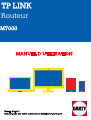 1
1
-
 2
2
-
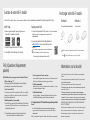 3
3
TP Link Modem/Routeur mobile 4G LTE WiFi M7000 Le manuel du propriétaire
- Taper
- Le manuel du propriétaire
Autres documents
-
TP-LINK M7450 Manuel utilisateur
-
TP-LINK Archer MR200 Quick Installation Manual
-
Huawei Mobile WiFi E5785 Guide de démarrage rapide
-
Netgear MBR1516 Manuel utilisateur
-
Netgear MBR1210 Le manuel du propriétaire
-
Huawei Mobile WiFi 2 Pro Quick Start
-
ZTE MF60 Manuel utilisateur
-
Alcatel LINKHUB Cat7 HH70 Manuel utilisateur
-
Netgear MVBR1210C Guide d'installation